Annuncio pubblicitario
Il software è la spina dorsale di qualsiasi configurazione del computer. Sia che tu abbia appena acquistato un nuovo PC o abbia reinstallato Windows, la prima attività che probabilmente eseguirai è installare app. Mentre ci sono dozzine di incredibili programmi Windows, sapere quali sono i software indispensabili per Windows 10 semplifica la configurazione di una nuova installazione.
In nessun ordine particolare, passiamo a 15 programmi Windows indispensabili che tutti dovrebbero installare subito, insieme ad alcune alternative.
1. Browser Internet: Google Chrome
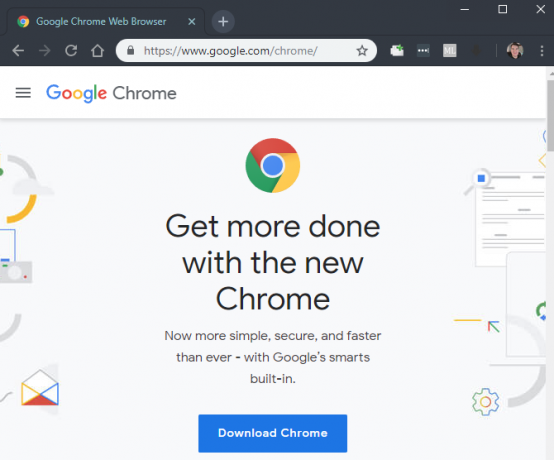
Non sorprende che Google Chrome sia la nostra migliore scelta per il browser. È ancora super veloce, include piccole comodità come la ricerca istantanea di un'immagine di Google e il libreria di estensioni di Chrome Le migliori estensioni di ChromeUn elenco delle sole migliori estensioni per Google Chrome, inclusi i suggerimenti dei nostri lettori. Leggi di più è vasto. Usa la sincronizzazione multipiattaforma che ti consente di aprire le schede del desktop sul telefono e viceversa e hai un fantastico browser a tutti gli effetti.
Chrome non è privo di difetti, tuttavia. Molte persone vogliono evitare il tracciamento pervasivo di Google in Chrome, che consuma molta RAM. Ma la buona notizia è che hai molti altri fantastici browser tra cui scegliere, come Firefox e Opera.
Scarica:Google Chrome (Gratuito)
Scarica:Firefox (Gratuito)
Scarica:musica lirica (Gratuito)
2. Cloud Storage: Dropbox
Se scegli solo un servizio app cloud, Dropbox è quello che dovresti installare. I 2 GB di spazio di archiviazione gratuito non sono molti, anche se puoi aumentarli facendo riferimento agli amici. Dropbox offre un'app per tutte le principali piattaforme, in modo da poter portare i tuoi file ovunque. È anche semplicissimo condividere file con altri.
Sia che lo utilizzi come parte del tuo piano di backup, come unità flash cloud o per l'impostazione di cartelle condivise con altri, non puoi sbagliare con Dropbox. Check-out i nostri suggerimenti su Dropbox 5 suggerimenti Dropbox per ottenere di piùSapevi che Dropbox ha molte più funzioni rispetto al solo cloud storage? Ti mostriamo gli strumenti di produttività di Dropbox che ti aiuteranno a fare di più. Leggi di più per fare di più.
Puoi usufruire di servizi cloud alternativi in collaborazione con Dropbox per ottenere più spazio libero e separare i tuoi file logicamente. Google Drive offre un impressionante 15 GB gratis, rendendolo un'altra ottima scelta.
Scarica:Dropbox (Gratuito, abbonamento disponibile)
Scarica:Google Drive (Gratuito, abbonamento disponibile)
3. Streaming musicale: Spotify
Anni fa, ascoltare la musica sul desktop significava importare e organizzare scrupolosamente una raccolta di MP3. Non più; i servizi di streaming musicale eliminano la necessità di acquistare singoli album fisicamente o digitalmente.
Esistono molti servizi di streaming musicale sul mercato, ma consigliamo Spotify. Il suo piano gratuito supportato da pubblicità ti consente di ascoltare tutta la musica che desideri e il Ne vale sicuramente la pena l'aggiornamento di Spotify Premium per avidi ascoltatori. Spotify ha anche un'app Windows dedicata, mentre Apple Music richiede iTunes gonfio e Google Play Music è solo web.
Se sei investito in entrambi gli ecosistemi, tuttavia, la rispettiva app musicale potrebbe essere la scelta migliore per te.
Scarica:Spotify (Gratuito, abbonamento disponibile)
Visitare:Apple Music (Versione di prova gratuita, abbonamento richiesto)
Visitare:Google Play Music (Gratuito, abbonamento disponibile)
4. Office Suite: LibreOffice
È probabile che a un certo punto avrai bisogno di uno strumento che ti consenta di lavorare con documenti, fogli di calcolo e presentazioni. Potresti pensare che pagare per Microsoft Office sia l'unico modo per farlo, ma è tutt'altro che vero.
Nessun utente di Windows dovrebbe andare senza LibreOffice. È una suite per ufficio completamente gratuita e potente che include alternative a Microsoft Word, Excel, PowerPoint, Access e altro. Dopo esserti abituato ad alcune piccole differenze estetiche rispetto a MS Office, passerai attraverso il tuo lavoro con LibreOffice.
Nota che OpenOffice, un'alternativa popolare, ora è praticamente un programma morto. Se non vuoi usare LibreOffice, prova FreeOffice.
Scarica:LibreOffice (Gratuito)
Scarica:FreeOffice (Gratuito)
5. Editor di immagini: Paint. NETTO
Sia che tu voglia cimentarti nella manipolazione delle immagini, sia che tu abbia bisogno di un modo per sfocare le informazioni sensibili sugli screenshot o di ritoccare le vecchie foto, tutti dovrebbero avere installato un programma di modifica delle immagini. Probabilmente pensi a Photoshop come il gold standard per questo, ma ci sono molti strumenti gratuiti che sono più accessibili.
Dipingere. NET è la nostra migliore scelta. È molto più potente di Microsoft Paint ma non ti travolge con icone confuse. Puoi facilmente sfocare parti di un'immagine, livellare automaticamente le foto per renderle migliori e aggiungere testo e forme alle tue immagini in pochi clic. Molti plug-in consentono anche di espandere le sue funzionalità.
Se trovi Paint. NET troppo semplice, GIMP è una soluzione più avanzata.
Scarica:Dipingere. NETTO (Gratuito)
Scarica:GIMP (Gratuito)
6. Sicurezza: Malwarebytes Anti-Malware
Windows 10 include Windows Defender, che è un antivirus abbastanza buono per la maggior parte delle persone. Tuttavia, è consigliabile mantenere installato un programma di sicurezza secondario.
Per questo, non puoi battere Malwarebytes. La versione gratuita ti consente di scansionare il tuo sistema alla ricerca di tutti i tipi di malware che il tuo antivirus potrebbe non rilevare. E per una potente soluzione di sicurezza mista, pensiamo l'aggiornamento a Malwarebytes Premium vale il costo.
Scarica:Malwarebytes (Gratuito, abbonamento disponibile)
7. Media Player: VLC
Con la popolarità di YouTube, probabilmente esegui la maggior parte della visualizzazione dei tuoi video in un browser. Tuttavia, dovresti comunque tenere un lettore video solido sul desktop per quando devi riprodurre file multimediali localmente.
Per questo compito, niente è meglio VLC Media Player, che racchiude un sacco di funzioni ed è in grado di riprodurre quasi tutti i formati video e audio immaginabili. Potresti non farlo scoppiare spesso, ma dai a VLC un download e risparmierai la seccatura di fare scherzi con i codec video o usare il terribilmente insicuro QuickTime.
Scarica:VLC (Gratuito)
8. Schermate: ShareX
Fare uno screenshot di Windows Come acquisire lo screenshot perfetto in WindowsIl modo migliore per fare uno screenshot dipende dalla versione di Windows in cui ti trovi. Ti mostriamo le sottili differenze, diamo suggerimenti per la risoluzione dei problemi e riveliamo le migliori scorciatoie e strumenti da tastiera. Leggi di più è utile per tutto, dalla registrazione di momenti divertenti alla registrazione di informazioni. Lo strumento di cattura di base di Windows fornisce solo un set di funzionalità barebone, quindi hai bisogno di qualcosa di meglio.
Non troverai uno strumento di screenshot gratuito migliore di ShareX. Con tonnellate di metodi di acquisizione, un potente editor integrato, passaggi automatici dopo aver acquisito uno screenshot e strumenti extra come un color grabber e un righello, ShareX ha un set di funzionalità impressionante a costo zero.
Prova Greenshot se ShareX ti travolge e desideri qualcosa di più semplice.
Scarica:ShareX (Gratuito)
Scarica:Greenshot (Gratuito)
9. Compressione ed estrazione dei file: PeaZip
Windows include il supporto nativo per semplici file compressi, ma qualsiasi cosa al di là delle basi richiede uno strumento più potente. Sebbene questi non siano il tipo di software più interessante, sono importanti per lavorare con qualsiasi tipo di file archiviato che potresti incontrare.
PeaZip è un grande scelta per le vostre esigenze di compressione ed estrazione I 3 migliori software di compressione ed estrazione di fileDevi comprimere un file di grandi dimensioni? Non mancano le app per la compressione e l'archiviazione dei file per Windows. Ma quale cerniera per file è la migliore per te? Ecco le nostre tre migliori scelte. Leggi di più . È molto più attraente e intuitivo rispetto alla concorrenza e include funzioni utili come la riparazione di archivi danneggiati e la conversione dei loro formati di file.
7-Zip è uno dei preferiti da molto tempo che merita sicuramente una visita, ma abbiamo scelto PeaZip qui per il suo aspetto migliore per l'utente medio. In ogni caso, non è necessario pagare per strumenti come WinRAR.
Scarica:PeaZip (Gratuito)
Scarica:7-Zip (Gratuito)
10. Messaggi: Franz
È probabile che utilizzi almeno un servizio di messaggistica per rimanere in contatto con i tuoi amici durante il giorno. Con così tante opzioni tra cui scegliere, non c'è modo di scegliere il miglior servizio di messaggistica perché tutto dipende da cosa usano i tuoi amici. Quindi perché non sceglierli tutti?
Franz è la nostra scelta per la migliore app di messaggistica su Windows. Ti consente di aggiungere account da decine di servizi di messaggistica popolari, tra cui WhatsApp, Facebook Messenger, Skype, Telegram, GroupMe, Hangouts, Discord e molti altri.
Franz aggiunge semplicemente una nuova scheda per ogni servizio che usi, permettendoti di stare al passo con ogni gruppo in una finestra. La batteria è più semplice rispetto all'utilizzo delle finestre del browser per queste app e puoi chiuderla quando è il momento di mettere a fuoco.
Scarica:Franz (Gratuito)
11-15. Probabilità e fine: altri fantastici strumenti
Come bonus, ecco altri cinque programmi che pensiamo che tutti dovrebbero installare. Questi non rientrano in nessuna delle categorie precedenti, quindi ne parleremo brevemente qui.
- Unchecky controlla automaticamente le caselle di controllo durante l'installazione del software e si assicura che non installi alcun junk di terze parti. A tutti mancano questi a volte, quindi aiuta ad avere una seconda serie di occhi.
- Ditto Clipboard Manager aumenta l'utilità degli Appunti di Windows più volte. Con esso, puoi tenere a portata di mano dozzine di voci copiate e cercare nella cronologia degli appunti.
- Flusso filtra automaticamente la luce blu dallo schermo del tuo PC quando il sole tramonta, permettendoti di continuare a lavorare di notte senza una luce accecante in faccia. Windows 10 ha una funzione Night Light simile integrata, ma F.lux offre una maggiore personalizzazione.
- Qualunque cosa fornisce una ricerca quasi istantanea per l'intero sistema Windows. Se è necessario individuare un file e la ricerca predefinita non esegue il lavoro, tutto può trovarlo.
- TreeSize Free ti consente di analizzare rapidamente l'utilizzo della memoria e vedere quali cartelle occupano più spazio.
App e programmi essenziali per Windows 10: installati!
Ora sai quali app installare subito su un nuovo computer e sono tutte gratuite! Se non preferisci uno dei nostri preferiti, troverai un'alternativa adatta senza troppi problemi. Pensiamo che la maggior parte delle persone trarrà ampio uso da questi programmi.
D'altra parte, dovresti anche sapere quali app di Windows 10 non dovresti installare Non installare queste app e programmi di Windows 10Tutto il tuo software Windows è sicuro da usare? Ecco alcune app e programmi per Windows 10 che non dovresti installare. Le alternative sono più sicure, più veloci e migliori. Leggi di più .
Ben è un vicedirettore e il Post Manager sponsorizzato di MakeUseOf. Ha conseguito un B.S. in Computer Information Systems presso il Grove City College, dove si è laureato con lode e con lode in specializzazione. Gli piace aiutare gli altri ed è appassionato di videogiochi come mezzo.

